loffee鼠标没反应 鼠标滚轮失灵怎么办
更新时间:2024-01-18 12:03:31作者:xtang
当我们使用电脑时,鼠标的作用不可忽视,有时我们可能会遇到鼠标失灵的问题,例如Loffee鼠标没有反应或者滚轮失灵。这时我们应该如何解决这些问题呢?在本文中我们将探讨一些可能的解决方法,帮助大家更好地应对这些鼠标问题。无论是简单的检查连接问题,还是通过软件调整鼠标设置,我们将尽力为大家提供实用的解决方案,确保鼠标能够正常工作,提高我们的工作效率。
具体步骤:
1.我们首先可以尝试一下是不是鼠标参数不对。我们在我们电脑任务栏上面点击菜单按钮。

2.之后我们点击菜单界面中的设置按钮,进入设置界面中。

3.我们在设置界面中,发现有一个有一个设备按钮,我们点击它,进入设备界面。
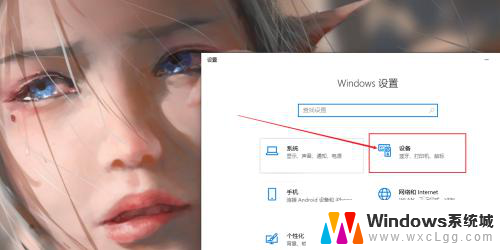
4.我们在设备界面中,点击鼠标按钮。然后再鼠标界面中点击鼠标其他选项按钮。
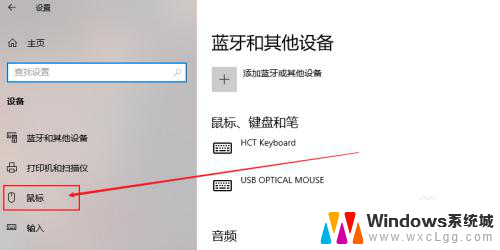
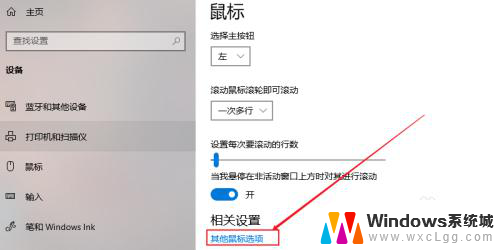
5.我们在对话框中点击滑轮按钮,如图所示。进入鼠标滑轮设置界面。
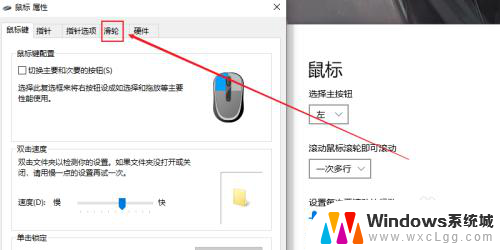
6.在这个界面调整一下我们的滑轮参数,我们可以适当往上调节一点。最后再点击应用按钮。因为滑轮没有反应有可能是灵敏度太低了!
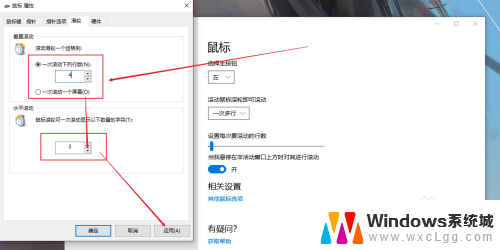
7.如果上述方法没有解决的话,我们可以尝试下,换一个USB接口。实在还不行的话,就是鼠标滑轮的坏掉了,建议重新购买一个鼠标。

以上是loffee鼠标没有反应的全部内容,如果还有不清楚的用户,可以参考以上小编的步骤进行操作,希望能对大家有所帮助。
loffee鼠标没反应 鼠标滚轮失灵怎么办相关教程
-
 鼠标下拉不了怎么回事 电脑鼠标滚轮失灵怎么办
鼠标下拉不了怎么回事 电脑鼠标滚轮失灵怎么办2024-02-21
-
 word中鼠标滚轮不能上下滑动 鼠标滚轮上下滚动不灵敏怎么办
word中鼠标滚轮不能上下滑动 鼠标滚轮上下滚动不灵敏怎么办2024-04-05
-
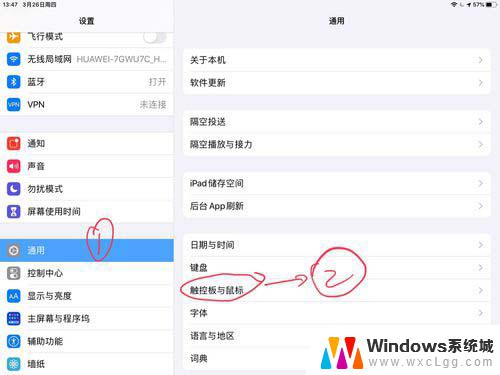 ipad鼠标滚轮不好用 苹果iPad鼠标滚轮滑动方向设置方法
ipad鼠标滚轮不好用 苹果iPad鼠标滚轮滑动方向设置方法2024-01-31
-
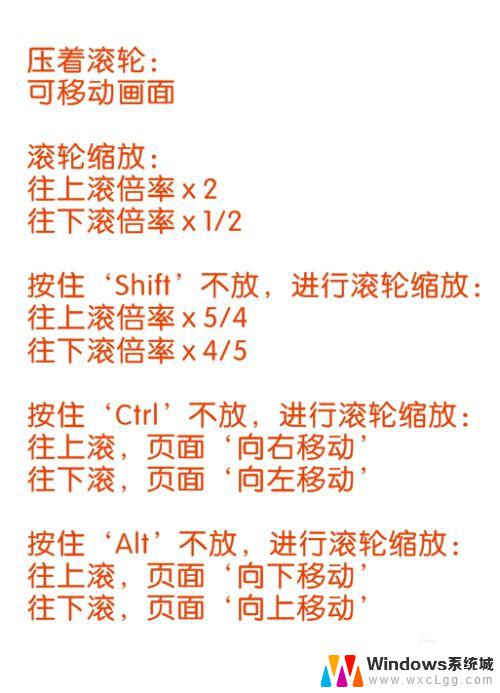 cdr鼠标滚轮缩放设置 CorelDRAW X4鼠标滚轮缩放功能取消指南
cdr鼠标滚轮缩放设置 CorelDRAW X4鼠标滚轮缩放功能取消指南2023-10-07
-
 桌面点鼠标右键没反应 鼠标右键点击桌面没有反应怎么办
桌面点鼠标右键没反应 鼠标右键点击桌面没有反应怎么办2023-12-03
-
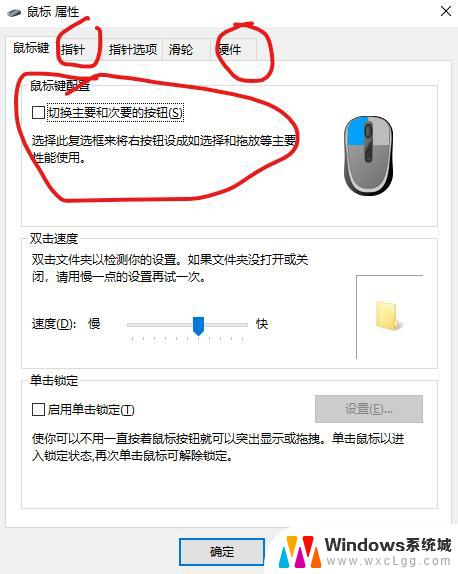 笔记本鼠标失灵怎么办 笔记本触摸板鼠标失灵
笔记本鼠标失灵怎么办 笔记本触摸板鼠标失灵2024-05-27
电脑教程推荐
- 1 固态硬盘装进去电脑没有显示怎么办 电脑新增固态硬盘无法显示怎么办
- 2 switch手柄对应键盘键位 手柄按键对应键盘键位图
- 3 微信图片怎么发原图 微信发图片怎样选择原图
- 4 微信拉黑对方怎么拉回来 怎么解除微信拉黑
- 5 笔记本键盘数字打不出 笔记本电脑数字键无法使用的解决方法
- 6 天正打开时怎么切换cad版本 天正CAD默认运行的CAD版本如何更改
- 7 家庭wifi密码忘记了怎么找回来 家里wifi密码忘了怎么办
- 8 怎么关闭edge浏览器的广告 Edge浏览器拦截弹窗和广告的步骤
- 9 windows未激活怎么弄 windows系统未激活怎么解决
- 10 文件夹顺序如何自己设置 电脑文件夹自定义排序方法